- 1. rész: Safari dokumentumok és adatok törlése az iPhone beállításaiban
- 2. rész: Safari dokumentumok és adatok törlése a Safari alkalmazással
- 3. rész: Safari dokumentumok és adatok törlése a FoneEraser for iOS segítségével
- 4. rész: Safari dokumentumok és adatok törlése az iCloud szinkronizálás kikapcsolásával
- 5. rész. GYIK a Safari dokumentumok és adatok törlésével kapcsolatban
Az iPhone, iPad vagy iPod tartalmát és beállításait könnyen és véglegesen törölheti.
- Törölje az iPhone kéretlen fájlokat
- Tisztítsa meg az iPad gyorsítótárát
- Törölje az iPhone Safari cookie-kat
- Az iPhone gyorsítótárának törlése
- Tisztítsa meg az iPad memóriáját
- Törölje az iPhone Safari előzményeit
- Törölje az iPhone névjegyeket
- ICloud biztonsági mentés törlése
- Törölje az iPhone e-maileket
- Törölje az iPhone WeChat alkalmazást
- Törölje az iPhone WhatsApp alkalmazást
- Törölje az iPhone üzeneteket
- Törölje az iPhone Fotókat
- Törölje az iPhone lejátszási listát
- Törölje az iPhone Restrctions Passcode-ját
Megbízható útmutató a Safari dokumentumok és adatok törléséhez
 Frissítve: Lisa Ou / 04. július 2023. 14:20
Frissítve: Lisa Ou / 04. július 2023. 14:20A Safari dokumentumok és adatok jelentős tárhelyet foglalnak el egy eszközön, legyen az iPhone, iPad vagy más Apple eszköz. Ezért érthető, ha meg szeretné határozni, hogyan kell törölni a Safari dokumentumokat és adatokat. Több olyan esetet is megvizsgálhatunk, hogy ez az alkalmazás miért szerez túl sok adatot, ami végül befolyásolja az eszköz teljesítményét. Például a letöltött fényképek és más médiatípusok a Safariban nagyban hozzájárulnak a tárhely megtöltéséhez. Másrészt, ha a lapokat akkor is nyitva tartja, ha nem használja az alkalmazást, akkor is helyet kap az eszközön.
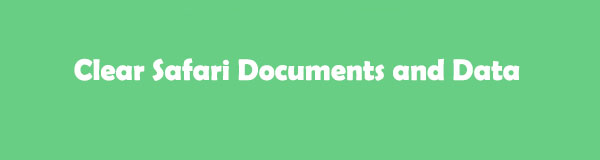
Ennek ellenére hasznos lesz, ha ismeri a különféle módszereket, amelyek segítségével megtisztíthatja eszközét a Safari által szerzett dokumentumoktól és adatoktól. Amellett, hogy több helyet kap az egyéb adatok számára, azok törlése az iOS-eszköz teljesítményét is javíthatja. És szerencsére most a megfelelő helyen jár, hogy megbízható módszereket fedezzen fel Safari böngészője biztonságos tisztítására. A cikk következő részei bemutatják az eszköz Safari dokumentumainak és adatainak törlésére szolgáló eszközöket és stratégiákat. Az egyes részek megbízható irányelveket is tartalmaznak, amelyek segítenek a tisztítási folyamatban. Kérjük, folytassa most a kezdéshez.

Útmutató
- 1. rész: Safari dokumentumok és adatok törlése az iPhone beállításaiban
- 2. rész: Safari dokumentumok és adatok törlése a Safari alkalmazással
- 3. rész: Safari dokumentumok és adatok törlése a FoneEraser for iOS segítségével
- 4. rész: Safari dokumentumok és adatok törlése az iCloud szinkronizálás kikapcsolásával
- 5. rész. GYIK a Safari dokumentumok és adatok törlésével kapcsolatban
A FoneEraser for iOS a legjobb iOS-adattisztító, amely könnyen és véglegesen törli az iPhone, iPad vagy iPod összes tartalmát és beállításait.
- Tisztítsa meg a nem kívánt adatokat iPhone, iPad vagy iPod touch készülékről.
- Gyors adat törlése egyszeri felülírással, ami időt takaríthat meg sok adatfájlhoz.
- Ez biztonságos és könnyen használható.
1. rész: Safari dokumentumok és adatok törlése az iPhone beállításaiban
A Safari törlésének hivatalos módja a beállítások bizonyos műveleteinek navigálása. A legutóbbi módszerhez hasonlóan a Safari-dokumentumok és -adatok Beállításokból történő eltávolításához nem szükséges semmilyen alkalmazást vagy programot telepíteni az eszközre. Ezenkívül ennek a módszernek a folyamata egyszerű és kényelmes, így nem kell aggódnia a technikai részletek miatt, mivel egyszerű.
Tartsa be az alábbi felhasználóorientált lépéseket, hogy megértse, hogyan törölheti a Safari dokumentumokat és adatokat az iPhone beállításaiból:
1 lépésKeresse meg és nyomja meg a beállítások alkalmazást iOS-eszközén, majd görgessen, amíg el nem éri a Safari lapon. Kattintson rá a böngészőalkalmazás beállításainak megtekintéséhez.
2 lépésEzután görgessen le újra, mint a Törölje az előzményeket és a webhelyadatokat fül az alja közelében található beállítások felület. Ha látja a lehetőséget, kattintson rá, és erősítse meg Safari adatainak törlését a gomb megnyomásával Történet és adatok törlése a felugró ablakon.
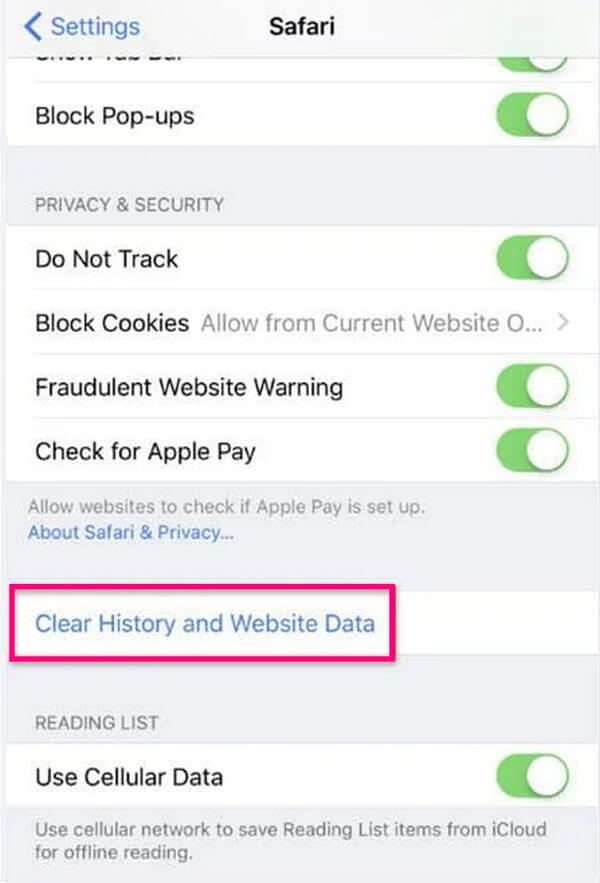
2. rész: Safari dokumentumok és adatok törlése a Safari alkalmazással
Ha nem szeretne semmit sem telepíteni a számítógépére, akkor is törölheti a Safari adatait a böngészőalkalmazásban. Amint azt sokan tudják, az alkalmazás egy részének elérésekor megtekintheti Safari előzményeit, könyvjelzőit és egyebeket. Ezért tudja, hogy ezeket az adatokat is törölheti, miután megtekintette őket. Ezzel a módszerrel azonban nem minden dokumentum és adat törlődik.
Tartsa be az alábbi problémamentes folyamatot a Safari dokumentumok és adatok Safari alkalmazással való törléséhez:
1 lépésFuttassa a Safari böngészőt, és lépjen a képernyőn a könyvszerű ikonra, hogy megtekinthesse előzményeit, könyvjelzőit stb.
2 lépésEzt követően érintse meg a Szűrő kikapcsolása lapon törölheti a Safari adatait, például az előzményeket, a gyorsítótárat, a cookie-kat és egyebeket.
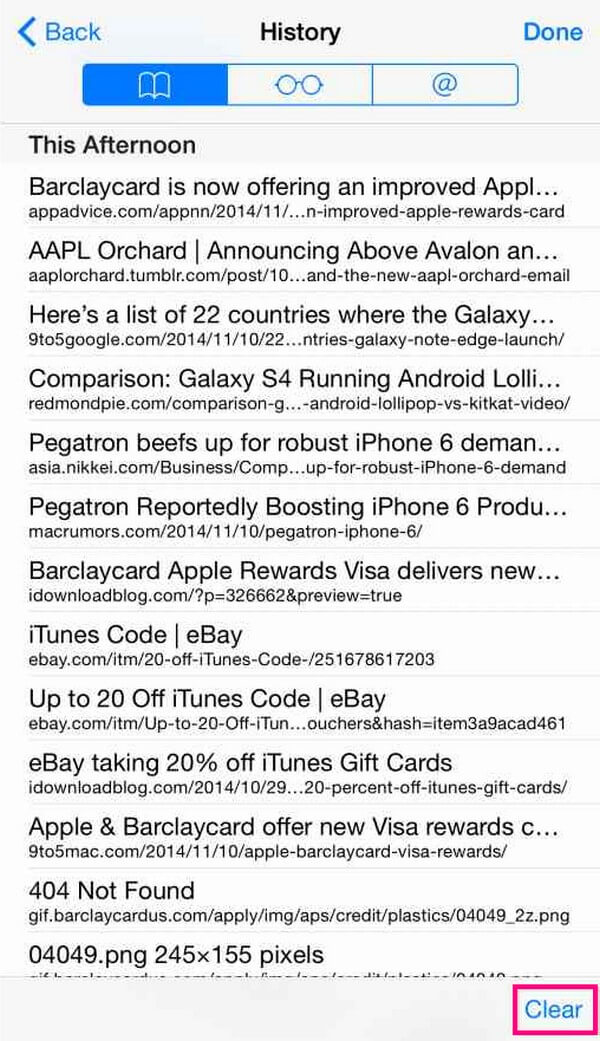
3. rész: Safari dokumentumok és adatok törlése a FoneEraser for iOS segítségével
A listán szerepel a FoneEraser az iOS-hoz program. Sokan erre a harmadik féltől származó eszközre hagyatkoznak eszközeik tisztítása során, mert magas a sikerességi aránya és biztonságos eljárása. Ezzel ártalmatlanul törölheti ki a szemetet anélkül, hogy aggódnia kellene más értékes adatok befolyásolása miatt. Ezenkívül az ezzel a programmal törölt elemek visszaállíthatatlanok lesznek, így bízhat abban, hogy a felesleges adatok soha nem kerülnek vissza. A FoneErase for iOS szinte az összes iPhone, iPad és iPod Touch modellt támogatja, így számos eszköz számára hasznos. Továbbá 100%-ban biztonságos, felhasználóbarát felülete pedig kényelmesebbé teszi az elszámolási folyamatot.
A FoneEraser for iOS a legjobb iOS-adattisztító, amely könnyen és véglegesen törli az iPhone, iPad vagy iPod összes tartalmát és beállításait.
- Tisztítsa meg a nem kívánt adatokat iPhone, iPad vagy iPod touch készülékről.
- Gyors adat törlése egyszeri felülírással, ami időt takaríthat meg sok adatfájlhoz.
- Ez biztonságos és könnyen használható.
Vegyük az alábbi egyszerű útmutatásokat példaként arra, hogyan tisztítsuk meg az iOS-eszközön lévő szemetet FoneEraser az iOS-hoz:
1 lépésFogja meg a FoneEraser for iOS telepítőfájlját úgy, hogy böngésszen a hivatalos webhelyén, és kattintson a ingyenes letöltés fület a bal oldalon. A fájl mentése után indítsa el, és telepítse az eszközt, amikor megjelenik a program ablaka. Ha a program arra kéri, hogy módosítsa az eszközt, engedélyezze a folytatást. Várja meg, amíg a telepítési folyamat befejeződik, mielőtt futtatná a tisztítóeszközt a számítógépen.
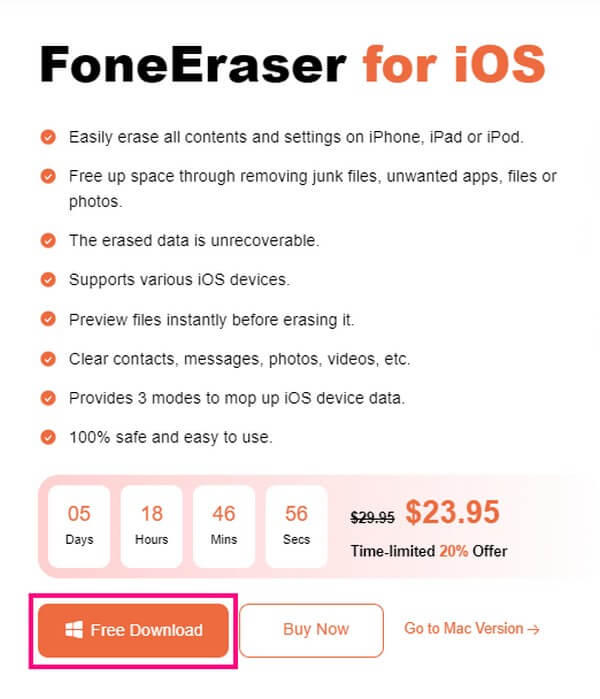
2 lépésAmint a tisztító elsődleges interfésze elindul, villámkábellel kell összekapcsolnia iOS-eszközét a számítógéppel. Aztán üss Bízzon Amikor megjelenik egy üzenet a képernyőn, lehetővé téve, hogy a program felismerje az eszközt. A készülék adatai és a Gyors vizsgálat gomb ezután megjelenik a FoneEraser for iOS felületen. Kattintson a program gombjára az iPhone, iPad stb. adatainak átvizsgálásához.
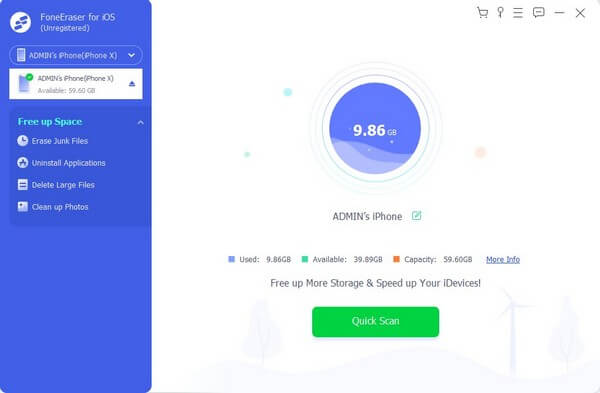
3 lépésKattintson a lefelé mutató nyílra, amelyhez igazodik Szabadítson fel helyet a képernyő bal oldali oszlopában a további lehetőségek megjelenítéséhez. Alul válassz Törölje a Szemétfájlokat, és a törölhető vagy törölhető elemek a megfelelő területen jelennek meg.
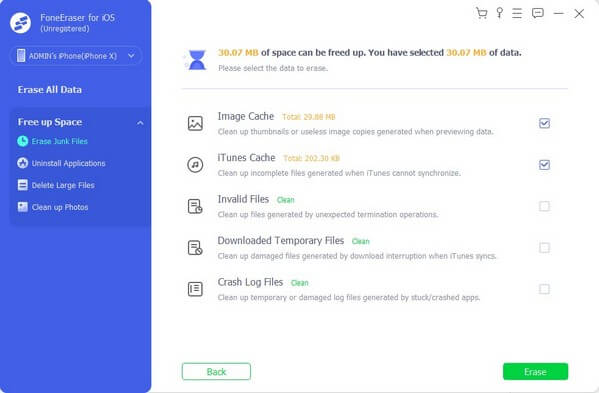
4 lépésAz iOS-eszközön lévő különféle szemét, beleértve a gyorsítótárakat, az ideiglenes fájlokat és a szükségtelen adatokat, a felületen lesz. Válassza ki az eszközről eltávolítani kívánt elemeket, majd a jobb alsó sarokban kattintson a Törlés gombra a végleges törléshez.
A FoneEraser for iOS a legjobb iOS-adattisztító, amely könnyen és véglegesen törli az iPhone, iPad vagy iPod összes tartalmát és beállításait.
- Tisztítsa meg a nem kívánt adatokat iPhone, iPad vagy iPod touch készülékről.
- Gyors adat törlése egyszeri felülírással, ami időt takaríthat meg sok adatfájlhoz.
- Ez biztonságos és könnyen használható.
4. rész: Safari dokumentumok és adatok törlése az iCloud szinkronizálás kikapcsolásával
A Safari alkalmazás dokumentumait és adatait az iCould szinkronizálási funkció kikapcsolásával is törölheti. Ha ezt teszi, a Safari adatai megszakadnak az iCloudtól. Így az Ön iCloud-adatai, beleértve a Safari előzményeit, a könyvjelzőket és egyebeket, többé nem szinkronizálódnak az eszközzel, így automatikusan törlődik a böngészőalkalmazás.
Kövesse az alábbi, igénytelen utasításokat a Safari dokumentumok és adatok törléséhez az iCloud szinkronizálás kikapcsolásával:
1 lépésÉrintse meg a beállítások szimbólumot iOS-eszközén, és azonnal közvetlenül a Beállítások képernyő tetején található profiljához. Amikor megjelennek az Apple szolgáltatások, válassza a lehetőséget iCloud Tab.
2 lépésAlatt iCloud szakaszban keresse meg a Safari fület, és inaktiválja a megfelelő diát. Ezzel eltávolítja a Safarit a szinkronizált elemek közül, beleértve az adatait is.
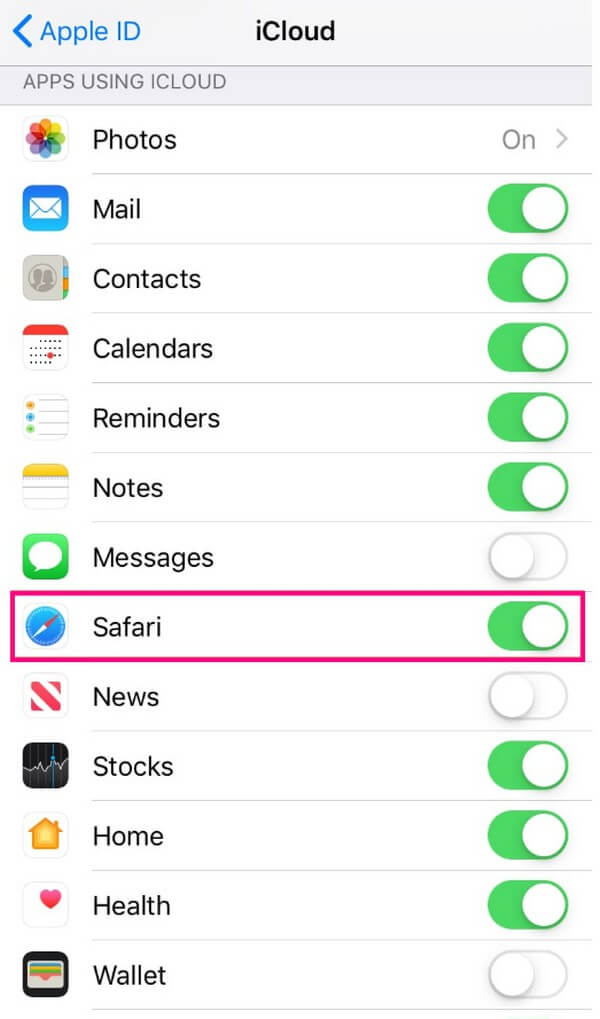
5. rész. GYIK a Safari dokumentumok és adatok törlésével kapcsolatban
1. Miért nem tudom eltávolítani a webhelyadatokat a Safari böngészőmből?
Lehetséges, hogy az adatvédelmi korlátozások miatt nem tudja eltávolítani vagy törölni a Safari adatait. Az Apple eszközök nagy biztonsággal rendelkeznek, ezért a korlátok szigorúak, amikor töröl valamit az eszközről. Ezt a helyzetet kezelheti a Tartalmi és adatvédelmi korlátozások opciók a Képernyőidő szakasz.
2. Hogyan távolíthatom el a Safari alkalmazást az iPhone-omról?
Sajnos nincs hivatalos módja annak eltávolítására Safari alkalmazást iOS-eszközéről, ami szintén nem ajánlott. Ennek az az oka, hogy a Safari egy beépített alkalmazás, amely az operációs rendszerbe van beágyazva. Így károsíthatja az iOS-t, ha megpróbálja törölni az alkalmazást.
A FoneEraser for iOS a legjobb iOS-adattisztító, amely könnyen és véglegesen törli az iPhone, iPad vagy iPod összes tartalmát és beállításait.
- Tisztítsa meg a nem kívánt adatokat iPhone, iPad vagy iPod touch készülékről.
- Gyors adat törlése egyszeri felülírással, ami időt takaríthat meg sok adatfájlhoz.
- Ez biztonságos és könnyen használható.
A fenti cikkben javasolt eszközök és stratégiák segítségével garantálhatja a Safari törlési műveletének sikerességét. Próbálja ki őket most, hogy kényelmesen megtisztítsa böngészőjét.
